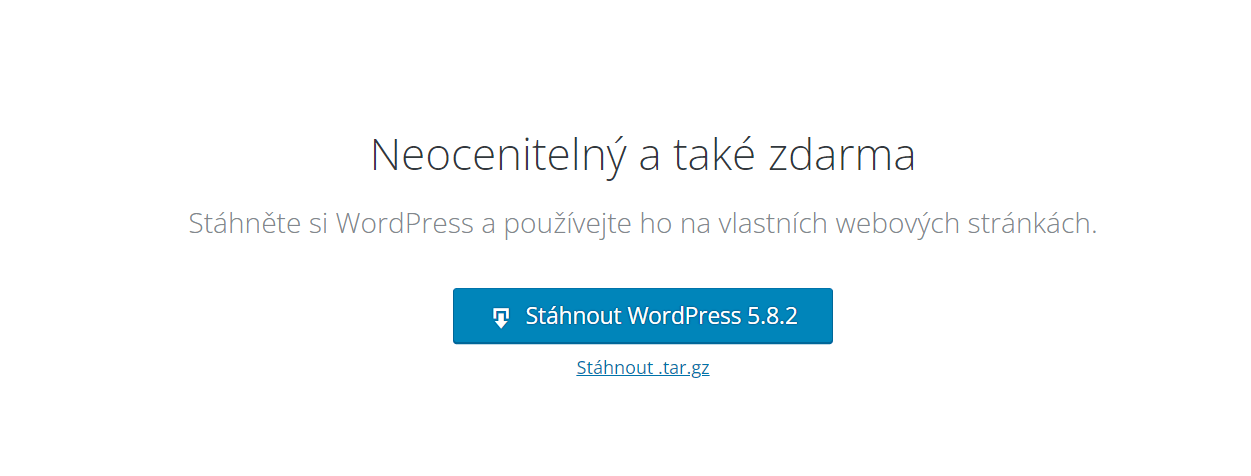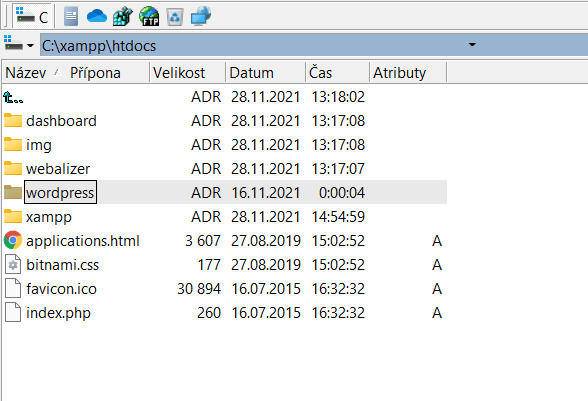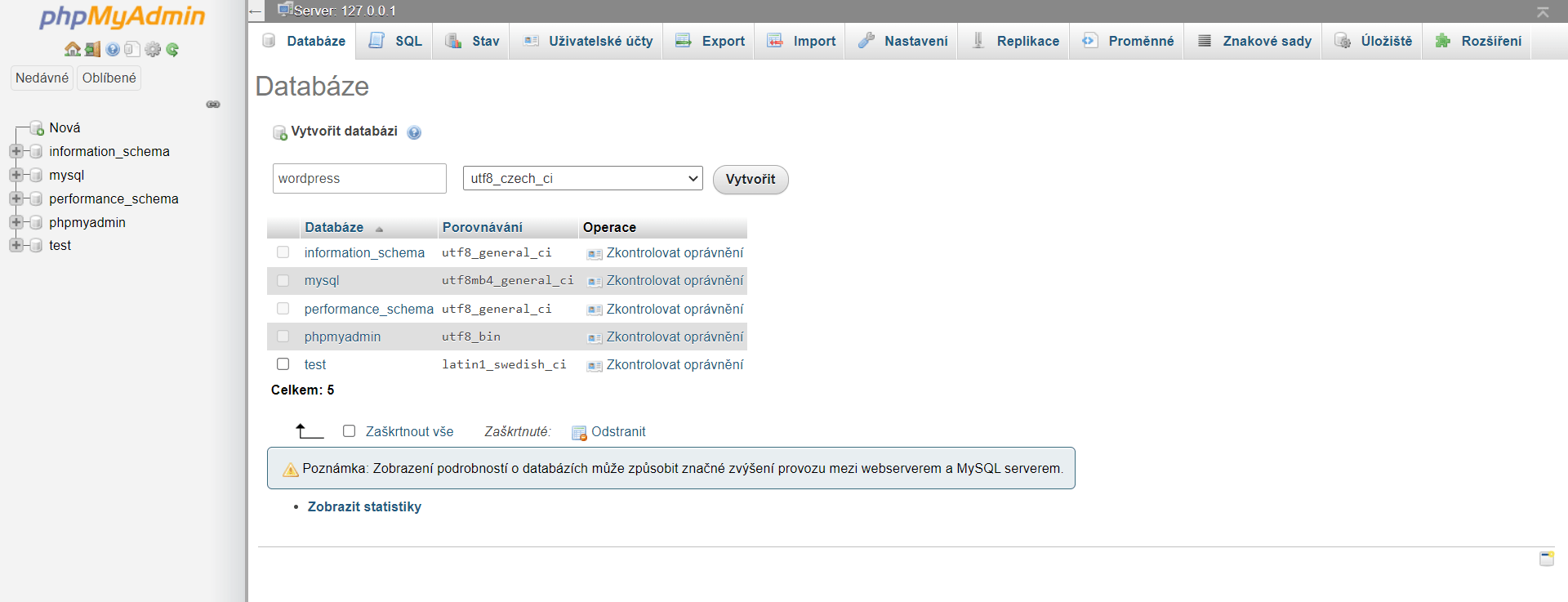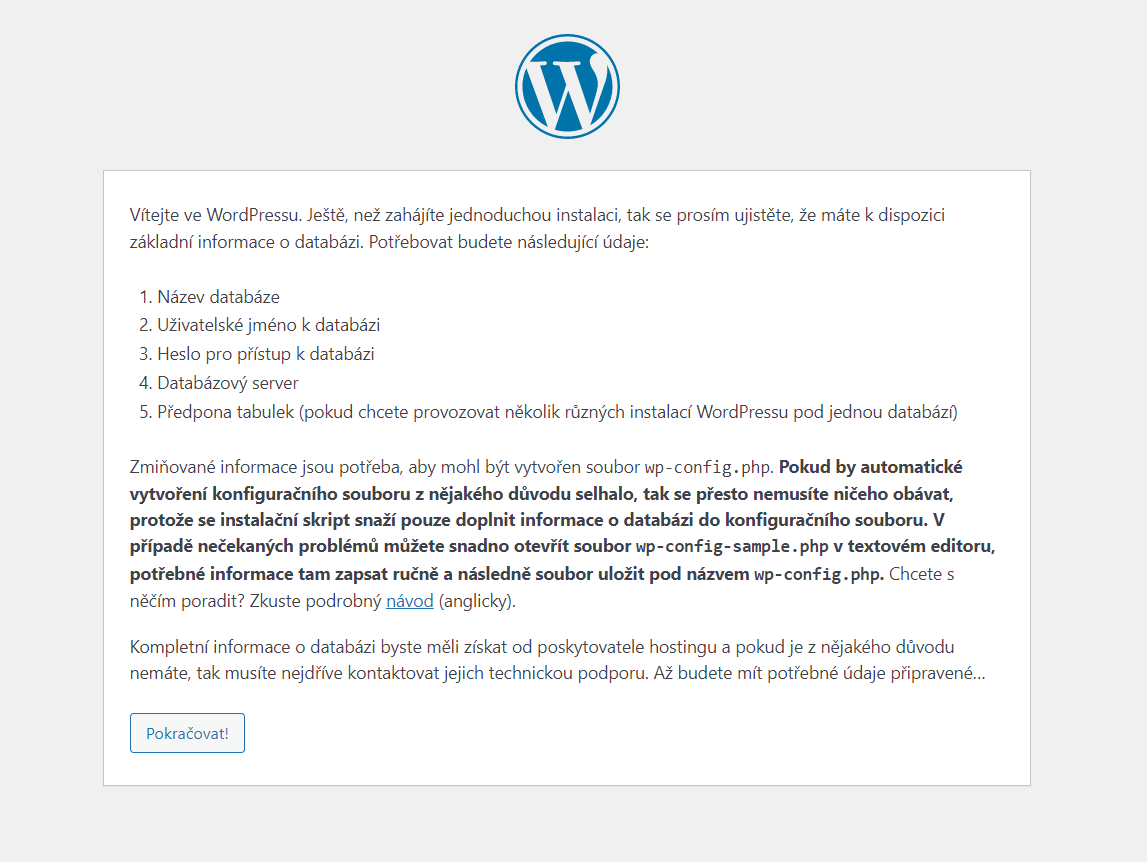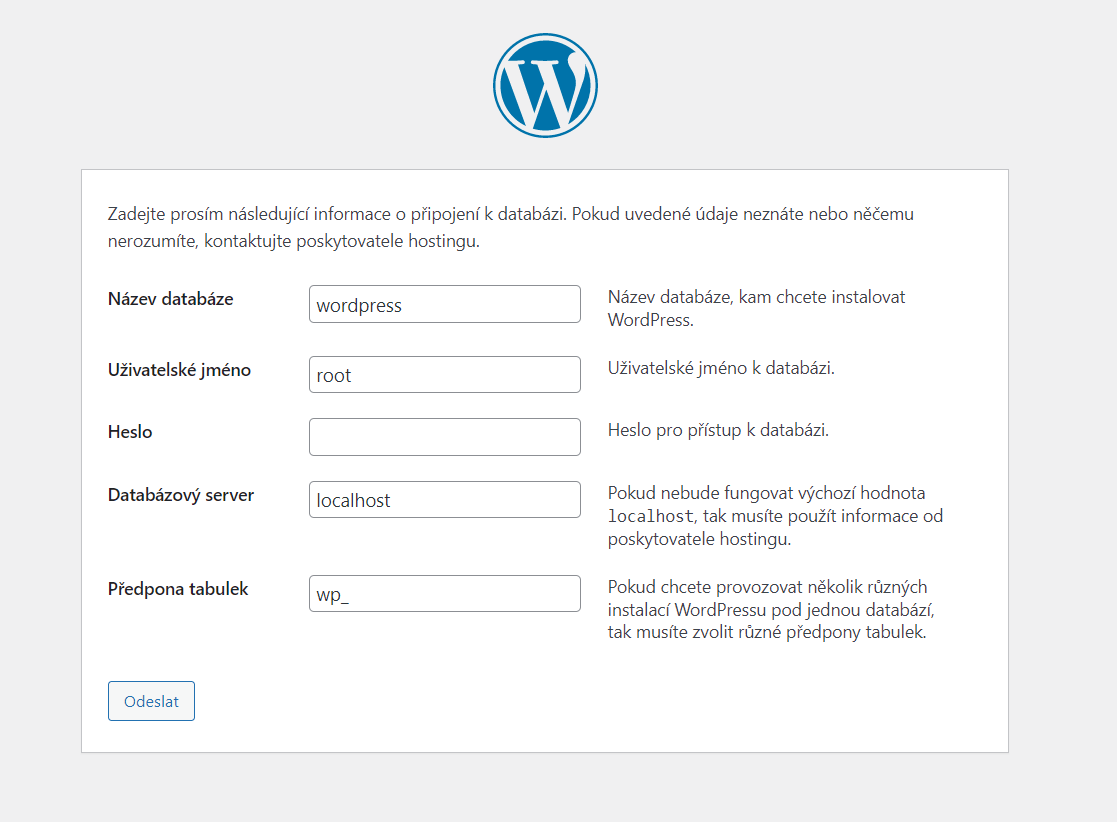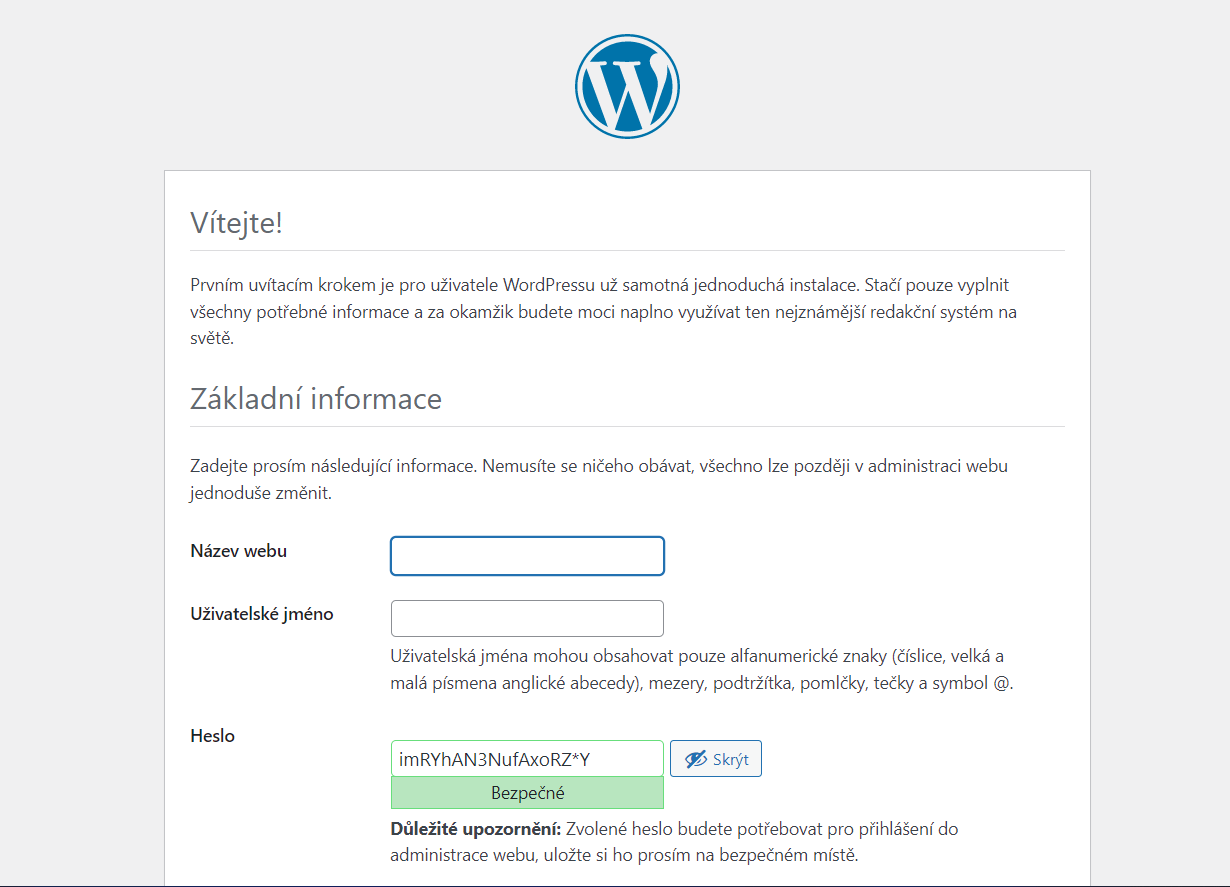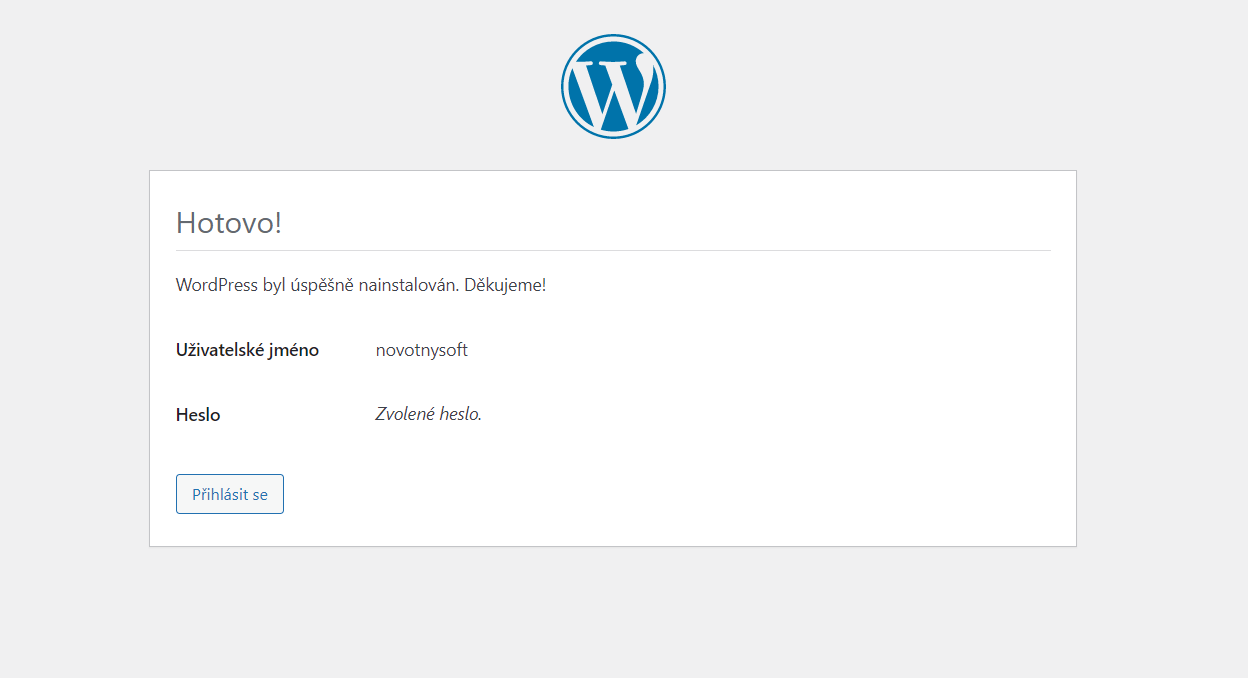V tomto tutorialu se budeme zabývat redakčním systémem WordPress. Ukážeme si vše od základů a jako první věc se naučíme, jak si nainstalovat WordPress na lokální server. To nám pomůže v tom, že budeme moci trénovat veškerá nastavení v našem počítači a nebudeme potřebovat žádný placený webhosting. Nejdříve si nainstalujeme XAMPP – lokální PHP server do našeho počítače. Detailní popis nebudeme v tomto tutorialu popisovat, každý trochu zkušenější uživatel by měl toto zvládnout pomocí instalačního programu ze stránek apachefriends.ogr. Ideální je si stáhnout nejnovější verzi PHP a to je 8.0. To nám zajistí, že budeme mít jistotu v tom, že nám na serveru poběží i nejnovější verze WordPressu což je nyní 5.8.2. Jakmile budeme mít stažený a nainstalovaný Xampp. Můžeme přejít ke stažení našeho oblíbeného WordPressu. A to ideálně ze stránek cs.wordpress.org.
Staženou zabalenou složku si umístíme do C://xampp/htdocs/wordpress/ rozbalíme a tím máme WordPress připravený. Pro instalaci budeme ovšem potřebovat i vytvořit databázy. Na to nám poslouží nainstalovaný balíček Xampp, který obsahuje MariaDB a PHPMyAdmin do kterého se nyní přihlásíme.
Pro přihlášení přejdeme do našeho prohlížeče. V mém případě je to Google Chrome a do vyhledávání napíšeme localhost/phpmyadmin/. Pokud máme Xampp správně nainstalovaný a spuštěný Apache a MySQL prohlížeč nás přesměruje do rozhraní PHPMyAdmin kde si vytvoříme naší databázy WordPress na kterou cms při instalaci připojíme. Důležité je při zakládání databáze dodržet několik postupů. Jedním z nich je to aby wordpress uměl česky a to docílíme tím že nastavíme character set a collation na UTF8_CZECH_CI. Jakmile máme naší databázy vytvořenou, můžeme přejít k samotné instalaci WordPressu. Přejdeme tedy na url: localhost/wordpress/ a pokud jsme si všechno nastavili správně, prohlížeč nás přesměruje na instalační stránku WordPressu.
Využijeme tedy již rozhraní WordPressu a budeme pokračovat tak, jak nás instalace vyzve. Nejdříve bude nutné vyplnit připojení k databázy, kterou již máme připravenou v rozhraní PHPMyAdmin. Vyplníme název databáze, v našem případě je to wordpress a pokračujeme dalším polem:
- Uživatelské jméno do databáze (toto jsme neměnili použijeme tedy Root)
- Heslo pro přístup do databáze (to necháme prázdné)
- Databázový server (v našem případě je to localhost)
- Předponu tabulek necháme wp_
Potom dáme pokračovat a tím máme základní nastavení hotové. Vordpress nás přesměruje po úspěšném připojení k DB na další stránku nastavení informací WP. Pokračujeme tedy a vyplníme všechny základní informace.
- Název webu – WP-Test
- Uživatelské jméno (toto nechám na vašem uvážení 😊)
- Heslo (toto nechám na vašem uvážení 😊)
- Emailová adresa administrátora webu
Nyní můžeme pokračovat tlačítkem Instalovat WordPress! Huráááá nyní máme všechno nainstalované a můžeme přejít do našeho oblíbeného rozhraní WordPressu. Přihlašovací url: je http://localhost/wordpress/wp-login.php více si ale ukážeme v dalším tutorialu.